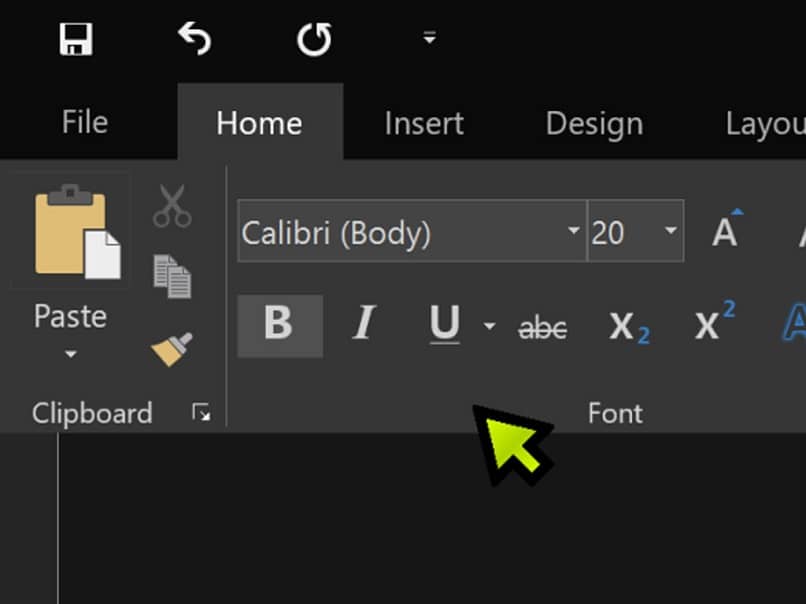
Aprenda a ativar o modo escuro de Microsoft Office, é bastante útil para pessoas que decidem cuidar da sua visão. Também é importante para aqueles que se sentem oprimidos pela luz do computador.
Não importa se você instalou o Microsoft Office no Windows 10 gratuitamente, você ainda terá acesso a este modo. Assim, em breve você poderá usar ou usar corretamente o Microsoft Office / a> sem prejudicar sua visão.
Alguns anos atrás, a Microsoft adaptou o modo escuro para usar a barra de ferramentas, painel de controle e o fundo das planilhas com um tom preto fosco. Ele está disponível para as versões de 2006 até o presente.
As vantagens operacionais dessa funcionalidade são inúmeras, porém é um atributo que depende das demandas dos consumidores e de seus gostos.
Guia passo a passo: Ative o modo escuro no Microsoft Office
A ativação do modo escuro no Microsoft Office de forma simples é baseada no seguinte passo a passo, que pode ser aplicado a várias versões do programa:
Abra a plataforma
O primeiro passo é entrar no programa Office onde se espera aplicar o modo escuro, uma vez carregado procedemos a olhar para a área superior esquerda. Nesta seção, o usuário encontrará a opção “Painel de controle”.
Ao clicar em, o seguinte será a exibição de uma coluna e várias funções do programa. Na área inferior esquerda, haverá outra lista de opções, pressione aquela que diz “Conta”.
Um ponto importante dentro deste critério é que se o usuário possuir a versão em inglês, este botão terá o nome “Conta”. No entanto, você pode optar por tentar alterar o idioma do Microsoft Office para espanhol.
Selecione a cor desejada
Uma vez inserido, o programa encaminhará o usuário para uma nova página onde ele terá vários comandos de seleção. Na área certa, você encontrará uma seção chamada “Tema Office“Ou”Tema Office”.
Escolher a seta para baixo exibirá um nova lista com uma série de cores para a Microsoft aberta. Este será o momento certo para escolher os tons que mais gosta a consumidora.
Como neste artigo a ideia é colocá-lo no modo escuro, o ideal é apertar o botão que diz a palavra “Preto“Ou”Cinza escuro”. No entanto, você pode optar por outros temas mais estéticos, como branco ou cinza.
Onde o show pode ser visto?
É muito importante notar que os pretos não são vistos em todo o programa, uma vez que a planilha ainda está branca para a melhoria no desenvolvimento das operações. Porém, ele pode ser visto nas barras de ferramentas, menu, painel de controle, entre outros comandos onde é possível destacar o modo escuro no Microsoft Office.
A intenção da colorimetria está baseada em melhorar o desenvolvimento dos consumidores no programa, por isso é aplicada em áreas estratégicas avaliadas pela própria empresa.
Estas são as vantagens do modo escuro
O modo escuro do Microsoft Office vai muito além de uma simples cor ou gosto estético no programa, mas também tem as seguintes vantagens:
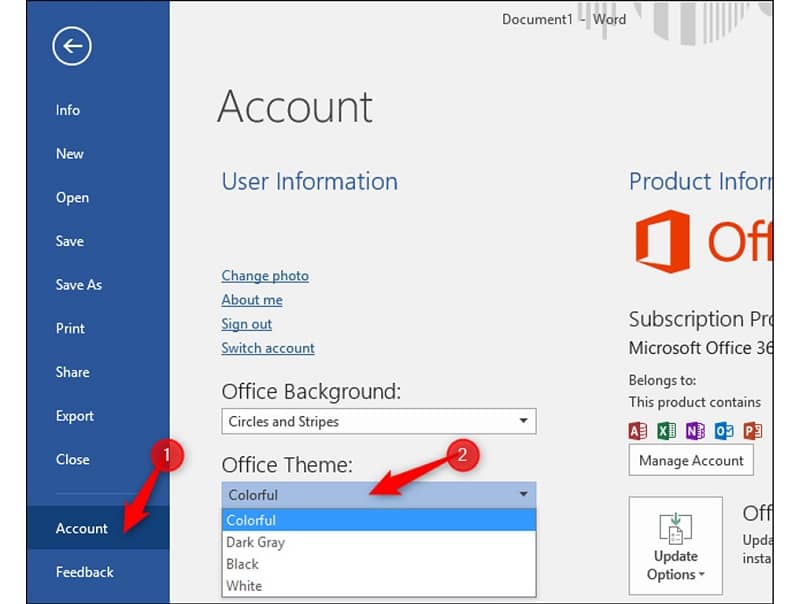
- Tem grandes benefícios para reduzir problemas oculares como miopia, entre outras lesões progressivas. Além disso, ajuda a reduzir o cansaço visual das pessoas com longas horas de trabalho.
- É muito útil para quem trabalha à noite, já que a luz não será tão intensa quanto a opção padrão.
- Não incomoda as pessoas que o usuário pode ter por perto, por isso é de grande utilidade em computadores como dispositivos inteligentes ou tablets. Além disso, reduz exponencialmente os níveis de absorção no energia elétrica dos dispositivos em questão.
Estas são as desvantagens do modo escuro
Em alguns casos raros, especialmente durante lesões crônicas, o modo escuro pode ser prejudicial à saúde a longo prazo. Muitas pessoas devem exercer sua visualizar para distinguir os comandos com a função. De acordo com alguns especialistas, para alguns consumidores o modo escuro causa alguns problemas como dor de cabeça, dores de cabeça ou cansaço.